Je app gepubliceerd krijgen in Huawei's App Gallery
Bijgewerkt op 31. december 2024 door Jan Bunk

Open de hoofdpagina van de Huawei App Gallery
Klik op "Upload je app"
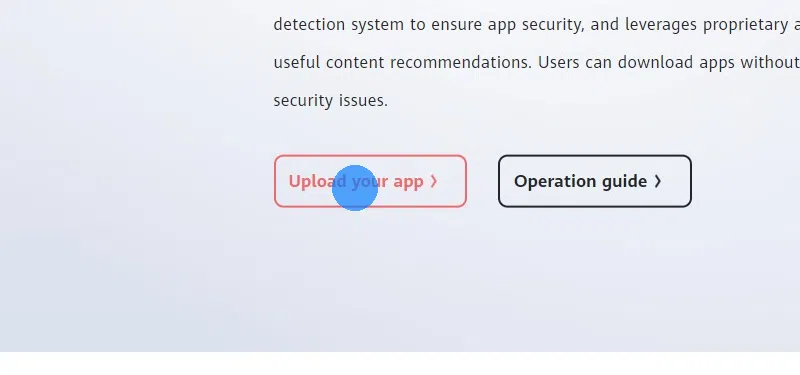
Log in met je bestaande Huawei ID of maak een nieuwe aan.
Vervolgens moet je je persoonlijke of je bedrijfsidentiteit verifiëren om een app te kunnen uploaden. Directe link naar verificatie
Nadat je identiteit geverifieerd is, ontvang je een e-mail. Als er een probleem is met je verificatie, stuurt het Huawei team je ook een e-mail om je te laten weten hoe je het kunt oplossen.
Zorg dat je ingelogd bent op je Huawei account en open App Gallery Connect
Klik op "My apps".
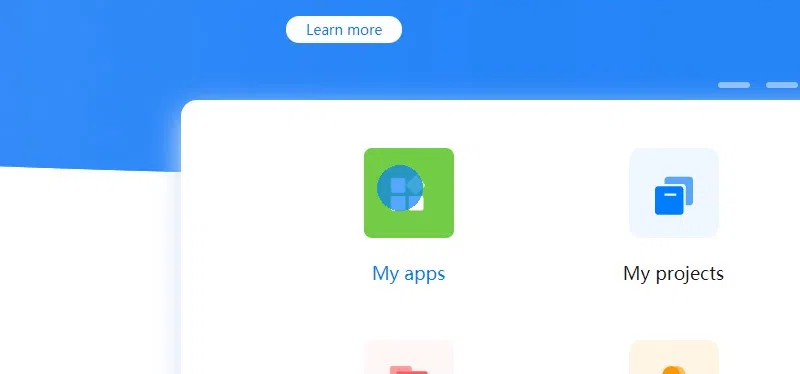
Klik rechtsboven op "New app".
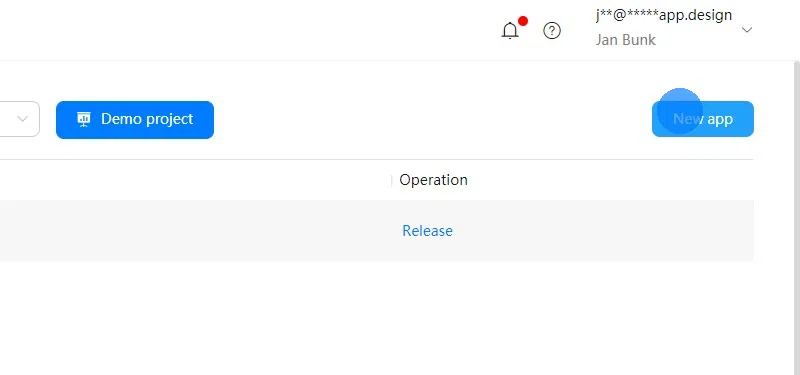
Kies APK en mobiele telefoon en voer de naam van je app in.
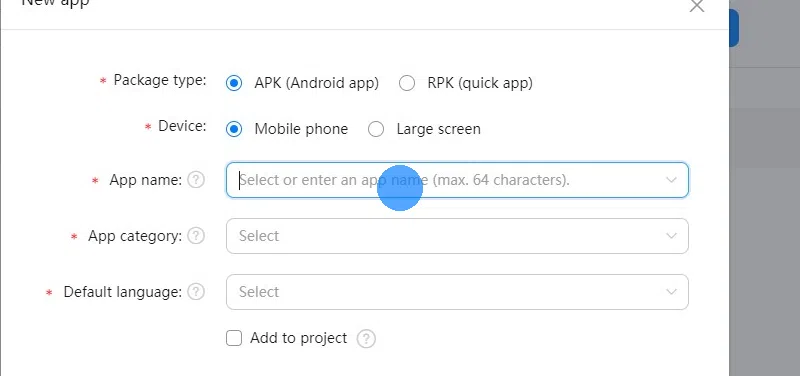
Kies de categorie "App", tenzij je website een spel is. Kies dan de standaard taal van je website als de standaard taal van de app.
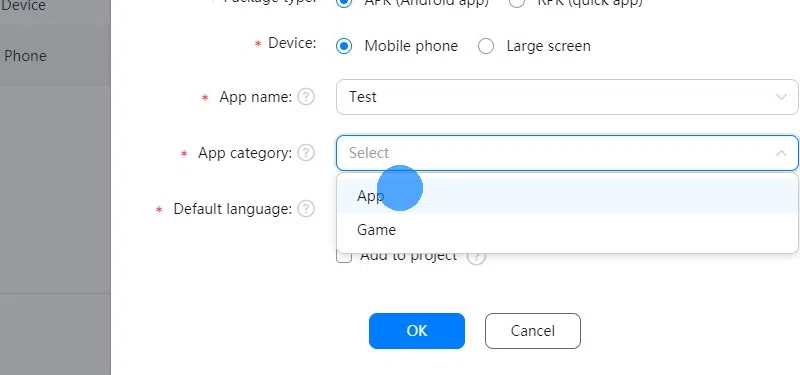
Klik op de knop "OK". Je hoeft de app niet aan een project toe te voegen.
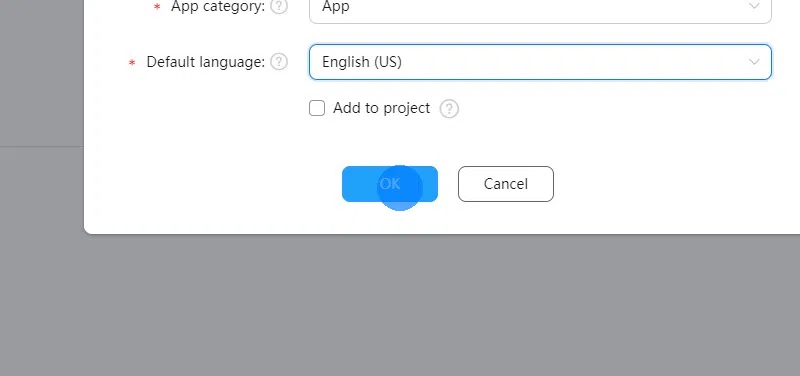
Kies "Phone" en "Tablet" in het compatibiliteitsonderdeel.
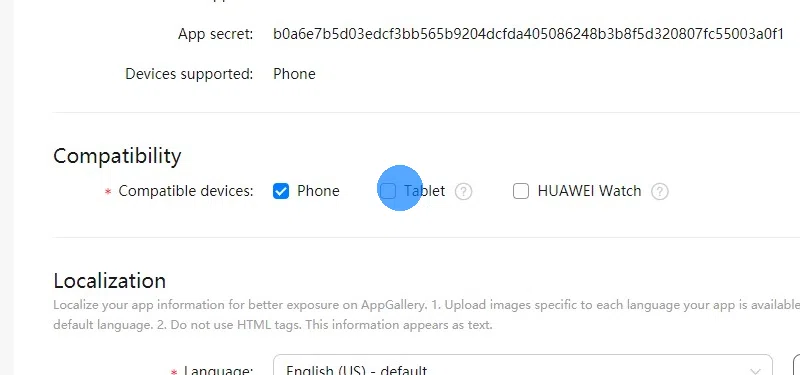
Voer beschrijvingsteksten voor je app in.
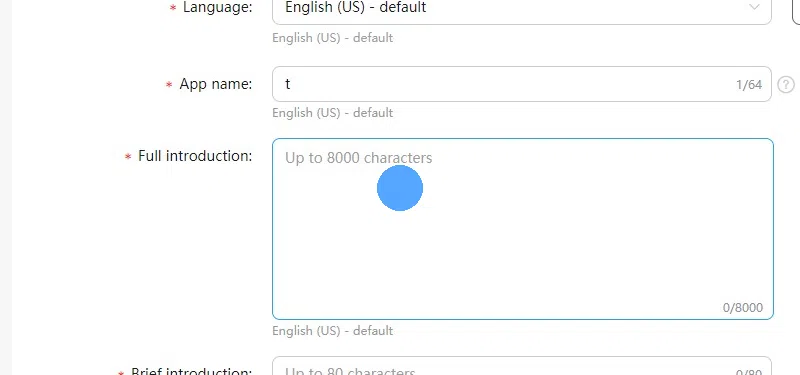
Je kunt hier je app-icoon downloaden.
Upload screenshots voor je app. Je kunt alle schermafbeeldingen van elk formaat kiezen.
- Waar vind je je schermafbeeldingen:
- Je kunt hier screenshots maken.
- Als je je schermafbeeldingen wilt bewerken, raden we je aan te kijken bij onze gids over het maken en bewerken van schermafbeeldingen.
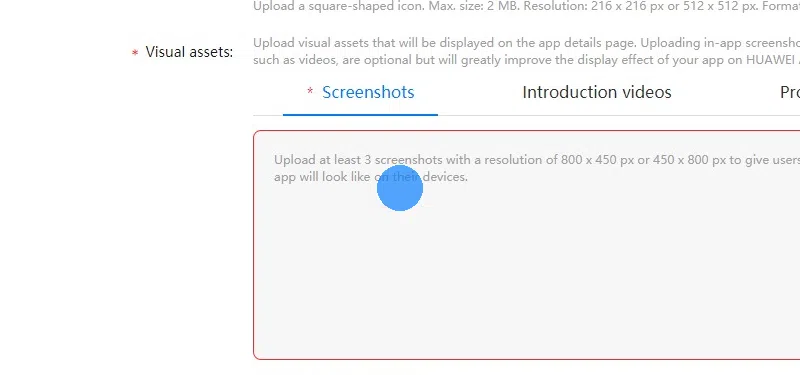
Kies een categorie voor je app.
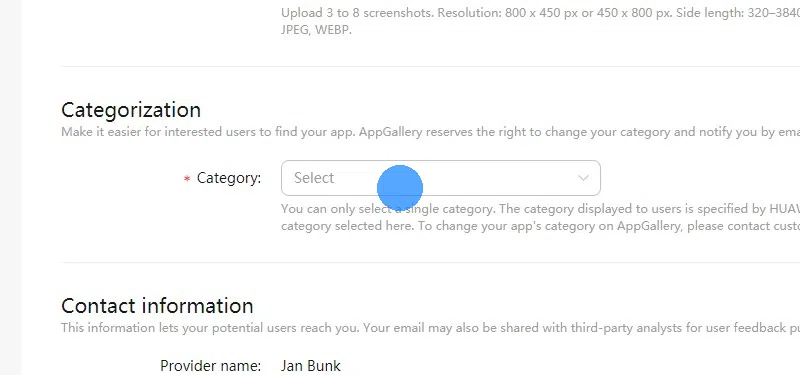
Klik op "Save" en dan rechtsboven op "Next".
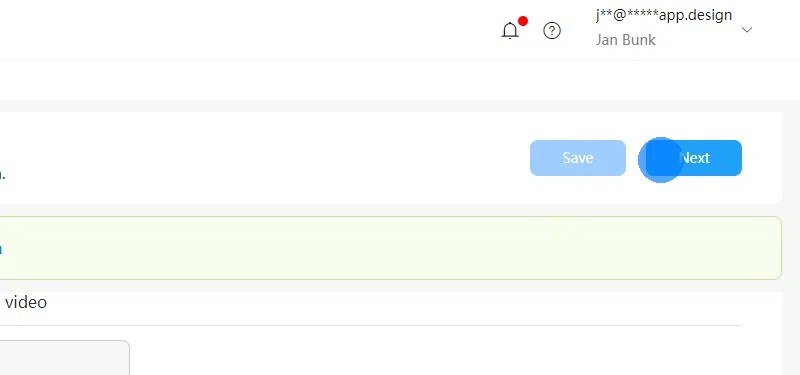
Klik op "OK" in het dialoogvenster.
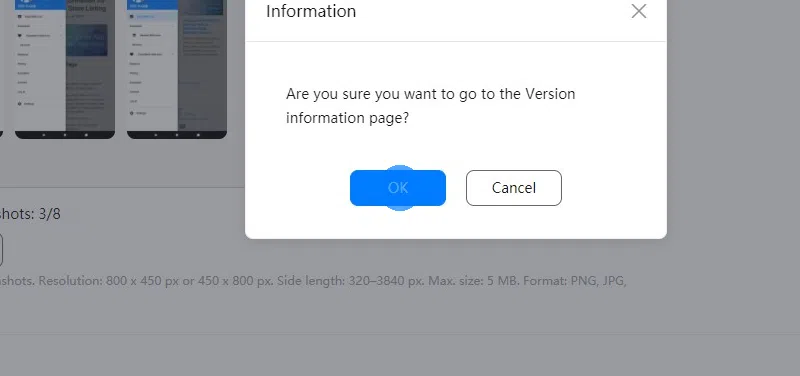
Kies de regio's waarin je je app beschikbaar wilt maken.
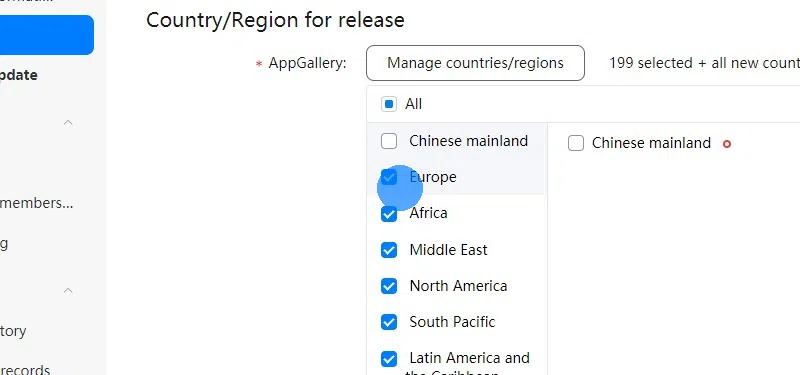
Download het .apk bestand voor je app
Scroll naar beneden en klik op "Manage app packages", waar je dan het .apk bestand dat je net gedownload hebt kunt uploaden.
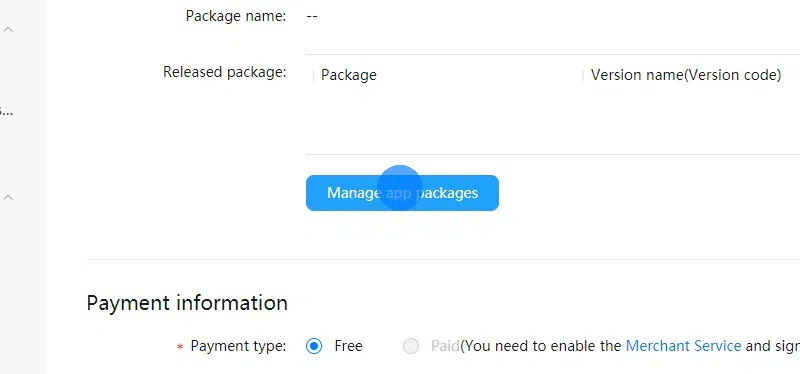
Beslis of je app gratis of betaald moet zijn. Als je wilt dat hij betaald wordt, zijn er misschien extra stappen nodig.
Klik op de knop "Set" om het inhoudsclassificatie dialoogvenster te openen. Kies een leeftijdsclassificatie afhankelijk van de beschrijvingen die in het dialoogvenster getoond worden.
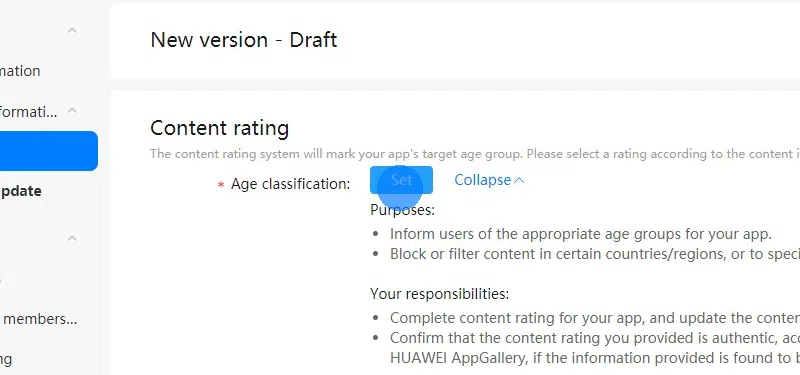
Geef een link naar het privacybeleid van je website.
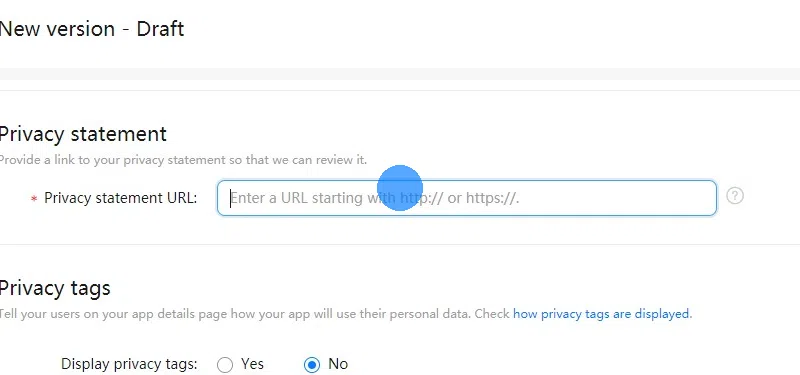
Als je website een accountsysteem heeft, moet je een testaccount aanleveren zodat de app-reviewers toegang hebben tot en alle delen van je app kunnen testen.
- Een testaccount is nodig, zelfs als maar een klein deel van je app/website inloggen vereist.
- De testaccountgegevens moeten werken om in te loggen op je website. Het zijn dus niet je webtoapp.design-, Google- of Apple-accountgegevens.
- Het testaccount hoeft geen speciale adminrechten te hebben. Gewoon een normaal gebruikersaccount voor je website is voldoende.
- Het testaccount moet een gebruikersnaam en wachtwoord hebben die alleen uit letters en cijfers bestaan en makkelijk te typen zijn. Als je speciale tekens zoals "*" gebruikt, kunnen de app-reviewers misschien niet inloggen.
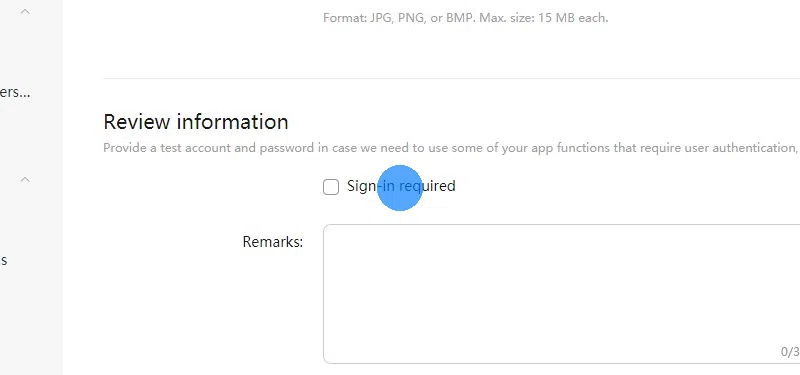
Klik op "Save" en dan op "Submit" bovenaan.
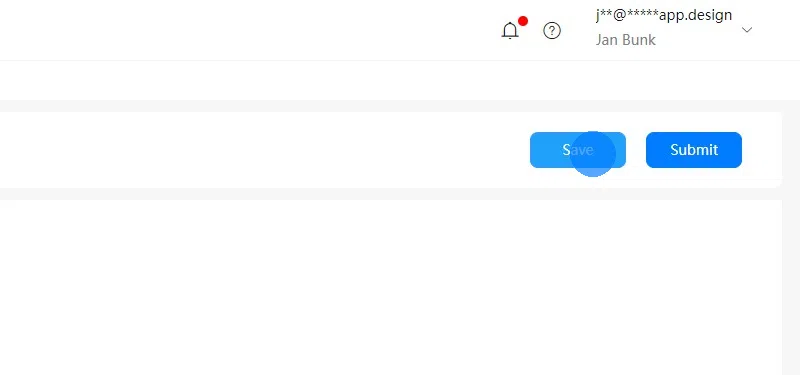
Dat is het! Meestal wordt je app in slechts een paar uur tot dagen gepubliceerd.
Wil je je app ook in andere app stores publiceren? Kijk dan eens bij ons app store overzicht dat links bevat naar al onze app publicatiehandleidingen.
Gerelateerde artikelen

Informatie invullen om je app in de Amazon's App Store te publiceren
Het publiceren van je Android app in de Amazon App Store is gratis en heel eenvoudig in vergelijking met het publiceren in de Google Play Store of Apple App Store.

Een vergelijking tussen de meest populaire App Stores
Ontdek welke app store het beste is voor je app. We vergelijken de beste app stores op basis van kosten, publicatietijd en populariteit.
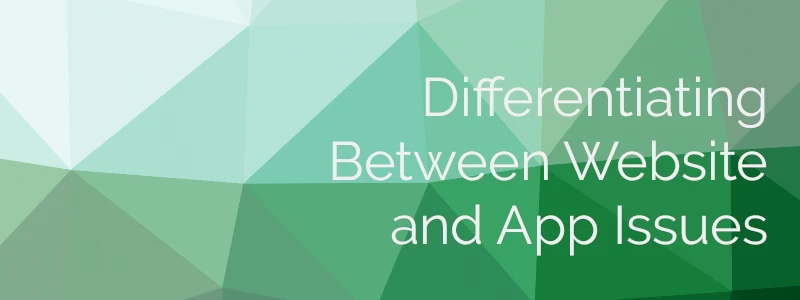
Onderscheid maken tussen website en app problemen
Het kan moeilijk zijn om te classificeren waar een probleem, dat zich in je app voordoet, door veroorzaakt wordt. In deze handleiding bespreken we verschillende methoden waarmee je dat precies kunt achterhalen.

Jan Bunk
Met een achtergrond in informatica heeft Jan webtoapp.design opgericht en de software ontwikkeld om websites om te zetten in apps. Met ervaring en feedback van honderden gepubliceerde apps schrijft hij duidelijke handleidingen die je helpen bij alles rondom app-maken, publiceren en onderhouden.